KoulukuvatTiedonsiirto Primukseen
Päivitetty viimeksi: 25.3.2021
Opiskelijoiden, opettajien ja henkilökunnan kuvat voi ladata Primukseen yhdestä siirtohakemistosta. Koulukuvauksen toteuttaja laatii kuvista hakemiston ja toimittaa sen koululle esim. muistitikulla. Koulun henkilökunta lukee kuvat Primukseen.
Opiskelijoiden, opettajien ja henkilökunnan kuvat voi laittaa näkyville Wilmaan. Koulu kerää itse luvat kuvien käyttöön. Kuva näkyy henkilön profiilisivulla ja kuvan voi myös lisätä tulosteisiin.
 Valmistelut
Valmistelut
Ota toimintoa varten esiin seuraavat kentät:
- Kuva (opiskelija-, opettaja- ja henkilökuntarekistereissä)
- Kuvan käyttölupa koulutoimen sisäisessä käytössä (opiskelijarekisterissä) ja
- Näytä kuva Wilmassa (opettaja- ja henkilökuntarekisterissä)
- Muilla kuvien julkaisua käsittelevillä lupa- ja kieltokentillä ei ole vaikutusta kuvan näkymiselle, ne ovat vain infoa koululle.
Määritä myös kuvan luku- ja kirjoitusoikeudet. Lukuoikeus tarkoittaa, että käyttäjä näkee kuvan Primuksessa. Kirjoitusoikeus tarkoittaa käytännössä kuvan lataamis- ja vaihtamisoikeutta.
Jotta opiskelijan kuvan voi ladata Primukseen, pitää Opiskelijat-rekisterin rastikenttä Kuvan käyttölupa koulutoimen sisäisessä käytössä olla rastittuna. Jos kenttää ei ole rastittu, ei kuvaa tuoda. Tämä kenttä kannattaa asemoida Primuksessa kuvakentän lähelle.
Kuvien käyttötarkoituksesta kannattaa laatia lyhyt tiedote koteja varten. Samalla voi myös kerätä kuvat ja tarvittaessa luvat niiden käyttöön. Asiakkaamme tulee itse olla selvillä voimassa olevasta laista, edellyttääkö kuvien käyttö lupaa vai ei.
 Henkilöiden tunnistaminen
Henkilöiden tunnistaminen
Kuvat yhdistetään henkilöihin nimen ja luokan perusteella. Kun kuvia tuodaan Primukseen, Primus ilmoittaa tunnistamattomista tiedoista ja jättää ne tuomatta. Primus tarkistaa myös, onko opiskelija/huoltaja antanut luvan kuvan käyttöön.
Samaa siirtohakemistoa käytetään Opiskelijat-, Opettajat- ja Henkilökunta-rekisterinkin siirrossa. Primus poimii opiskelijarekisteriin vain opiskelijoita (nimi ja luokka täsmää), opettajarekisteriin vain opettajia ja henkilökuntarekisteriin vain henkilökuntaa.
 Kuvien tuonti massana
Kuvien tuonti massana
Koulukuvaaja toimittaa kuvat koululle esim. muistitikulla. Kuvien tulee olla jpg-muodossa. Kuvat saattavat olla pakattuna tiedostona (zip). Pura pakattu tiedosto ennen sen lukemista Primukseen.
- Primuksen Opiskelijat-, Opettajat-ja Henkilökunta-rekisterissä on valmis siirtotoiminto kuvia varten: Tiedonsiirrot / Kuvien massatuonti. Toiminto näkyy, jos Kuva-kenttä on esillä, ja käyttäjällä on muokkausoikeus kenttään. Jos haluat Primukseen näkyviin myös kuvatiedoston nimen, ota esille kenttä Kuvatiedoston nimi
- Valitse hakemisto, jossa kuvat ovat, esim. E:\Visma, ja klikkaa Ok. Jos hakemistossa on liian suuria kuvatiedostoja (tiedoston koko yli 4 kt), näyttää Primus tässä vaiheessa huomautuksen liian suurista kuvista, joita ei tuoda Primukseen. Muokkaa kuvat pienemmiksi ja tee tiedonsiirto uudelleen tai jatka tiedonsiirtoa ilman liian suuria kuvatiedostoja.
- Avautuu apuruutu, jonka yläosassa on lueteltu ne kuvat, joiden nimellä löytyi oikea henkilö Primuksesta. Jos opiskelijan nimi on punaisella, hän/huoltaja ei ole antanut lupaa kuvan käyttöön. Luvan voi merkitä vielä tässä vaiheessa klikkaamalla opiskelijan nimeä hiiren 2. painikkeella ja valitsemalla Kuvan käyttölupa koulutoimen sisäisessä käytössä. Tämä toiminto vaatii, että käyttäjällä on muokkausoikeus ko. rastikenttään.
- Voit klikkailla läpi satunnaisia opiskelijoita tarkistaaksesi, että nimet ja kuvat on yhdistetty oikein.
- Alaosassa on lueteltu ne kuvat, joiden
- henkilöä ei löydy lainkaan
- henkilö löytyy toisesta rekisteristä (sinisellä)
- löytyy useampia samannimisiä henkilöitä
- Näitä kuvia ei tuoda Primukseen.
- Voit tallentaa listan tunnistamattomista tiedoista klikkaamalla tunnistamattomia tietoja hiiren 2. painikkeella ja valitsemalla Kopioi luettelo leikepöydälle. Liitä tiedot esim. Muistioon.
- Klikkaa Tallenna, jolloin kuvat tallennetaan Primukseen. Jos avasit toiminnon Opiskelijat-rekisterissä, tallennetaan löytyneet opiskelijoiden kuvat opiskelijoiden korteille. Kun teet saman siirron Opettajat-rekisterissä, tallennetaan löydetyt opettajien kuvat opettajien korteille.
- Tallennuksen jälkeen saat vielä yhteenvedon tallennettavista ja ohitettavista kuvista. Kuittaa Ok, jolloin kuvat tallentuvat rekisterikorteille.
- Käy läpi ne henkilöt, joiden kuvat jäivät syystä tai toisesta tunnistumatta. Voit ladata näiden henkilöiden kuvat yksittäin, valitsemalla ensin henkilön rekisterikortin ja klikkaamalla sitten kuvakenttää.
 Yksittäisen kuvan tuonti
Yksittäisen kuvan tuonti
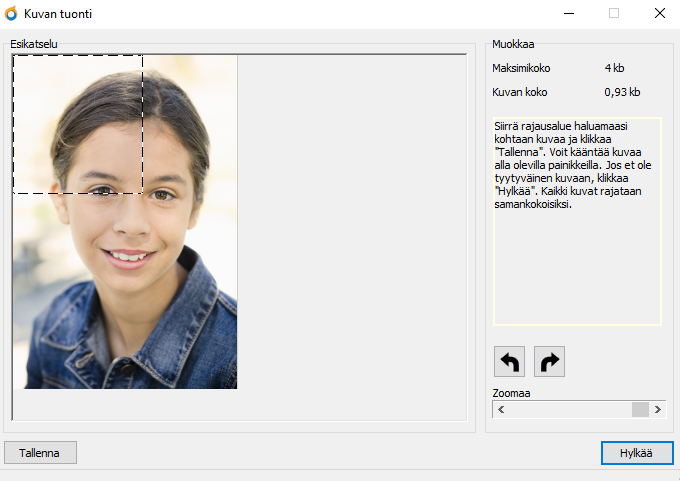 Yksittäisiä kuvia voi tuoda myös png-muodossa (massatuonnissa vain jpg on sallittu muoto). Jos haluat tuoda yksittäisen kuvan, toimi seuraavasti:
Yksittäisiä kuvia voi tuoda myös png-muodossa (massatuonnissa vain jpg on sallittu muoto). Jos haluat tuoda yksittäisen kuvan, toimi seuraavasti:
- Ota aktiiviseksi sen henkilön rekisterikortti, jonka kuvan haluat ladata Primukseen. Klikkaa Kuva-kenttää ja valitse oikea kuva.
- Kuva avautuu apuruutuun. Katkoviivakehys määrää kuvan rajauksen. Vedä kehys henkilön kasvojen päälle ja pienennä tai käännä kuvaa tarvittaessa.
- Hylkää-painikkeesta voit perua kuvan lukemisen Primukseen, Tallenna-painikkeella kuva tallentuu opiskelijan rekisterikorttiin.
 Kuvan poistaminen
Kuvan poistaminen
Kuva poistetaan klikkaamalla sitä hiiren 2. painikkeella ja valitsemalla ponnahdusvalikosta Tyhjennä. Voit poistaa kerralla useamman henkilön kuvan.
 Koulukuvan näkyminen Wilmassa
Koulukuvan näkyminen Wilmassa
- Jos opiskelijan kuvaa ei haluta Wilmaan, jätetään kuva lataamatta Primukseen.
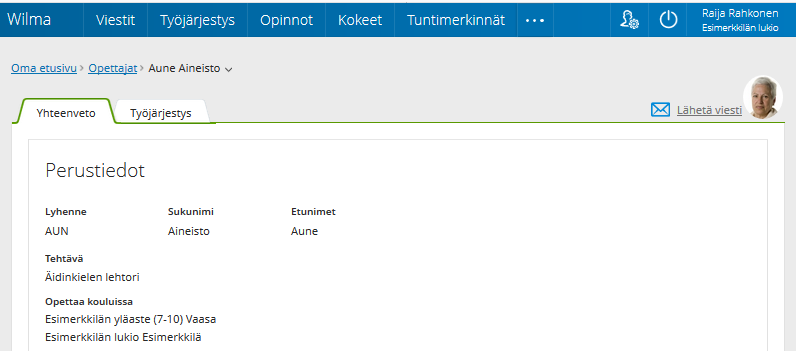 Jos opettajan tai henkilökuntaan kuuluvan kuvaa ei haluta Wilmaan, jätetään rastimatta kenttä Näytä kuva Wilmassa. Jos kenttä on rastittu, kuva näkyy kaikilla Wilman käyttäjillä riippumatta profiilisivun lomakkeen asetuksista.
Jos opettajan tai henkilökuntaan kuuluvan kuvaa ei haluta Wilmaan, jätetään rastimatta kenttä Näytä kuva Wilmassa. Jos kenttä on rastittu, kuva näkyy kaikilla Wilman käyttäjillä riippumatta profiilisivun lomakkeen asetuksista. - Wilmassa kuva näkyy Wilma-sivun oikeassa yläkulmassa. Kuva näkyy niillä henkilöillä, jotka näkevät kyseisen profiilisivun. Kuvaa ei siis tarvitse lisätä profiilisivuun lomake-editorissa, vaan kuva tulee näkyviin automaattisesti. Kuva ilmestyy aina oikeaan yläkulmaan, ja sen paikkaa ei voi muuttaa.
- Kuva näkyy myös tulosteissa, jos koulu on tehnyt kuvan sisältäviä tulosteita. Kuvaa ei kuitenkaan lisätä automaattisesti mihinkään tulosteisiin.
- Opiskelijoiden kuvat näkyvät ainoastaan opettajilla ja koulun henkilökunnalla. Opiskelijat eivät näe toistensa kuvia. Wilman mobiilisovelluksessa kuitenkin opiskelijan kuva näkyy opiskelijalle itselleen ja hänen huoltajilleen.
- Opettajien ja henkilökunnan kuvat näkyvät kaikilla Wilma-käyttäjillä.
- Huoltajien kuvia ei voi tallentaa Primukseen eikä siten myöskään esittää Wilmassa.
 Kuvan käyttö tulosteissa
Kuvan käyttö tulosteissa
Tulosteisiin kuva lisätään samalla tavalla kuin logot, vaakunat ym. kuvat, sillä erotuksella, että kuvia ei ladata Kuvat-rekisteriin.
 Avaa Tulostuseditorissa Ominaisuudet-ikkuna ja klikkaa Lisää-painiketta. Kuvavalikossa näkyy uutena kohta Henkilön oma kuva. Kuva tulee oletuksena tulosteen vasempaan ylänurkkaan, ja se siirretään x- ja y-arvoja muuttamalla. Editorinäkymässä kuvan paikalla on harmaa hahmo, joka korvatuu esikatselussa henkilön oikealla kuvalla.
Avaa Tulostuseditorissa Ominaisuudet-ikkuna ja klikkaa Lisää-painiketta. Kuvavalikossa näkyy uutena kohta Henkilön oma kuva. Kuva tulee oletuksena tulosteen vasempaan ylänurkkaan, ja se siirretään x- ja y-arvoja muuttamalla. Editorinäkymässä kuvan paikalla on harmaa hahmo, joka korvatuu esikatselussa henkilön oikealla kuvalla.
Kuvaa ei voi käyttää luettelotulosteissa.